WordPress Temasına Javascript Nasıl Eklenir?
Yayınlanan: 2022-10-04Bir WordPress geliştiricisiyseniz, muhtemelen bir WordPress temasına JavaScript ekleme sürecine aşinasınızdır. Çoğu durumda, temanızın veya eklentilerinizin işlevselliğini geliştirmek için muhtemelen WordPress sitenize JavaScript eklemek isteyeceksiniz. Bu makalede, WordPress temalarına ve eklentilerine nasıl JavaScript ekleyeceğinizi göstereceğiz. İlk olarak, WordPress'te komut dosyalarının nasıl kuyruğa alınacağını anlamanız gerekir. Sıraya alma, WordPress yükleme sırasına dosya (JavaScript dosyaları gibi) ekleme işlemidir. Bu önemlidir çünkü WordPress sitenize dosyaların yüklenme sırasını kontrol etmenizi sağlar. Varsayılan olarak, WordPress önce temanızın ana stil sayfasını (style.css) yükler, ardından temanızın veya eklentilerinizin yüklediği diğer stil sayfalarını ve JavaScript dosyalarını yükler. Komut dosyalarını kuyruğa alma sürecine aşina değilseniz endişelenmeyin. Aslında oldukça basit. Function.php dosyanıza birkaç satır kod eklemeniz yeterli. Bir JavaScript dosyasını nasıl kuyruğa alacağınıza dair bir örnek: function my_theme_scripts() { wp_enqueue_script( 'my-theme-script', get_template_directory_uri() . ' /js/my-theme-script.js', array( 'jquery' ) , '1.0', doğru ); } add_action('wp_enqueue_scripts', 'my_theme_scripts'); Yukarıdaki örnekte, my-theme-script.js dosyamızı yüklemek için wp_enqueue_script() işlevini kullandık. Bu fonksiyonun anlamamız gereken birkaç parametresi vardır: İlk parametre betiğimizin adıdır. Bu, istediğiniz herhangi bir şey olabilir, ancak temanıza veya eklentinize özel bir ad kullanmanızı öneririz. İkinci parametre, komut dosyamızın URL'sidir. Bu durumda, temamızın dizininin URL'sini almak için get_template_directory_uri() işlevini kullanıyoruz. Üçüncü parametre bir dizi bağımlılıktır. Bu durumda, WordPress'e my-theme-script.js dosyamızın jQuery kitaplığına bağlı olduğunu söylüyoruz. Bu, WordPress'in my-theme-script.js dosyamızı yüklemeden önce jQuery kitaplığını yükleyeceği anlamına gelir. Dördüncü parametre betiğimizin sürüm numarasıdır. Bu önemlidir çünkü hangi sürümü kontrol etmenize izin verir?
WordPress temanıza Javascript yüklemek için etkili bir yöntem var. Geliştiriciler genellikle Javascript dosyalarına doğrudan header.html ve footer.html dosyalarında başvurur. Bu en iyi seçenek değil ve şiddetle tavsiye ediyorum. WP_enqueue_scripts eylemini kullanırsanız, javascript'inizin yüklenmesinden temanız etkilenmeyecektir. Yalnızca belirli bir şablon dosyasına bir komut dosyası yüklemeniz gerekiyorsa, işlev doğrudan şablon dosyasına yerleştirilebilir. Birden fazla komut dosyanız varsa, hepsini bir arada tutun ve gerektiğinde yüklemek için koşul ifadelerini kullanın. Bir tema oluşturmak istiyorsanız, barındırılan ve kaydedilen çeşitli komut dosyalarını kullanabilirsiniz.
Ana tema yerine alt temanıza işaret etmek için get_stylesheet_template dizini yerine get_stylesheet_ directory_uri yöntemini kullanmanız tercih edilir. WP_add_inline_script, satır içi komut dosyalarını kolayca kaldırabilmenin yanı sıra alt temalar ve eklentilerle birlikte gelir. WordPress, özel Javascript'inizi ayrıştırarak daha güvenli olmasını sağladı; tüm özel Javascriptleriniz düzenli bir şekilde tutulur.
JavaScript kodu , JavaScript kodunu saran özel HTML etiketi *script* kullanılarak bir HTML belgesine eklenebilir. JavaScript'in durumuna bağlı olarak, HTML'nizin "komut dosyası" veya "gövde" bölümlerine yerleştirilebilir.
Harici bir JavaScript dosyası eklemek için, rc öznitelikleriyle komut dosyası etiketini eklemeliyiz. Görüntüleri kullanırken, görüntünün src niteliği zaten kullanılmıştır. JavaScript dosyanıza bir URL atamak için src niteliğinin değerini kullanın. HTML belgenizde, bu komut dosyası etiketi *head* etiketleri arasına eklenmelidir.
Eklentiyi ilk yükleyip etkinleştirdiğinizde, Ayarlar'a giderek JavaScript düzenleyiciye erişebilirsiniz. Bundan sonra, işlemi tamamlamak için Kaydet düğmesine tıklayın.
WordPress'te Javascript Kullanabilir miyim?

WordPress, JavaScript aracılığıyla tüm web sitenizin yanı sıra sayfalarınıza ve yayınlarınıza dinamik öğeler eklemenize olanak tanır. JavaScript, ne olduğu ve WordPress dijital deneyiminizi daha da iyi hale getirmek için nasıl kullanılabileceği hakkında bilmeniz gereken her şeyi öğreneceksiniz.
JavaScript'in büyük çoğunluğu, şablon dosyalarında kullanılıyorsa çalışacaktır. Bu kullanımın birdenbire birkaç kez gerçekleşmesi muhtemeldir. Sıklıkla aradığınız bir komut dosyası koleksiyonunuz olabilir. Düzenli olarak tekrarlanan komut dosyaları için bunları tek bir dosyada gruplandırmayı düşünün. Bir gönderiye JavaScript eklenmesiyle ilgili sorun yaşıyorsanız, Metin Kontrolü eklentisi kullanılabilir. Global veya gönderi bazında “Kapat” ayarını seçerek WordPress'in otomatik biçimlendirmesini devre dışı bırakabilirsiniz. Her zaman çalışacak JavaScript yoktur ve zaman zaman PHP komutlarıyla çakışabilirsiniz, ancak bu çok nadirdir.
Javascript'te HTML ve CSS özelliklerini ayarlayarak yeni düğümler ve öğeler oluşturmak için de kullanılabilir. Document.getElementByid(), bir öğede öğe kimliği almak için kullanılabilir. Daha sonra, adı veya içeriği gibi öğenin özelliklerine erişmek için bu kimliği kullanabilirsiniz.
WordPress Sitenizin Kod Tabanını Nasıl Düzenlersiniz?
Yerleşik düzenleyiciyi veya birçok WordPress dostu üçüncü taraf düzenleyiciden birini kullanarak WordPress sitenizin kod tabanında değişiklik yapabilirsiniz.
Javascript WordPress'te Nereye Gidiyor?
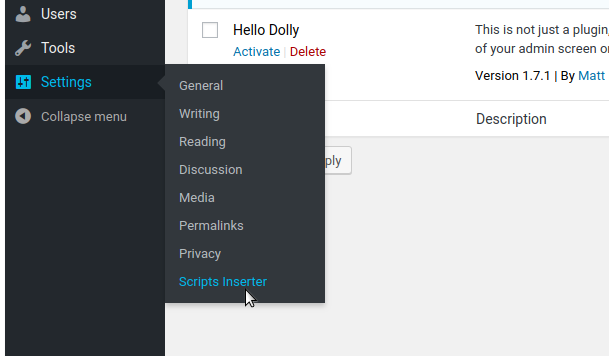
Tipik olarak JavaScript, WordPress sitenizin baş bölümünde bulunur. Bunun nedeni, içeriğinizin geri kalanını daha hızlı yüklemenize yardımcı olmasıdır. Ancak, sitenizin gövde bölümüne JavaScript yerleştirmek isteyebileceğiniz bazı durumlar vardır. Örneğin, sayfanızdaki diğer içeriklerden önce yüklenmesi gereken bir JavaScript kitaplığı kullanıyorsanız, onu gövde bölümüne yerleştirmek istersiniz.
En popüler programlama dillerinden biri JavaScript'tir. Bu özellik kullanılarak WordPress sayfalarına ve gönderilerine dinamik öğeler eklenebilir. Bu, etkileşimli hesaplayıcıları veya gerçek zamanlı veri beslemelerini içerebilir. JavaScript çalıştığında, kullanıcının tarayıcısından gelen veriler de toplanabilir. Kod HTML'ye gömülüdür ve tarayıcı onunla ne yapacağına karar verir. SOGO Header Footer, üçüncü taraf API işlevselliğinden yararlanmanızı sağlar. Bir geliştirici aracı olarak, Basit Özel CSS ve JS'den iyi bir şekilde yararlanabilirsiniz, ancak Pro sürümüne yükseltilirse daha etkilidir.
Scripts to Footer ile sitenizin tüm kodlarını ve snippet'lerini yönetebilirsiniz. Bu eklentiyi yalnızca WP_enqueue_scripts düzgün yüklenmiş olan eklentiler ve temalar kullanabilir. Özel CSS ve JavaScript, bireysel gönderiler, sayfalar veya diğer herhangi bir özel gönderi türü dahil olmak üzere, Scripts n Styles ile kayıtlı herhangi bir özel gönderi türüne doğrudan eklenebilir. İlk adım, web sitenizin eklenti sekmesinde eklentiyi aramaktır. İkinci adım, üstbilgi, altbilgi veya her ikisinde hangi komut dosyalarını çalıştıracağınızı belirlemektir. Tüm söyleyebileceğim bu. Değişiklikler tamamlandıktan sonra kaydetmelisiniz. Eklentiyi kurduğunuzda, JavaScript kodunuzun yükleneceği konumların bir listesi size sağlanacaktır.
WordPress Web Sitenize Javascript Eklemenin 3 Yolu
İkinci yöntem, JS dosyalarını doğrudan WordPress sunucunuza yüklemek ve bunları sitenize bağlamak için WordPress_enqueue_script() işlevini kullanmaktır. Ayrıca, wp_enqueue_style() işlevini kullanarak komut dosyalarına stiller ekleyebilirsiniz. Üçüncü yöntem, eklentiyi sitenize yükleyip etkinleştirerek WordPress'e bir JS kitaplığı eklemek için bir eklenti kullanmak, JavaScript'i kopyalayıp üç alandan birine (html) yapıştırın ve ardından ortaya çıkan dosyayı kaydedin. Bu eklenti ile sitenizin üstbilgisine, gövdesine veya altbilgisine herhangi bir HTML öğesi ekleyin. js dosyamı wordpress'e nasıl yüklerim? JavaScript dosyalarınızı WordPress sitenize yüklemek için aşağıdaki üç yöntem kullanılabilir: Bir eklenti kullanılarak WordPress'e bir JS kitaplığı eklenebilir; bunu yapmanın en basit ve en uygun yoludur.
WordPress'e Html Css ve Javascript Nasıl Eklerim?
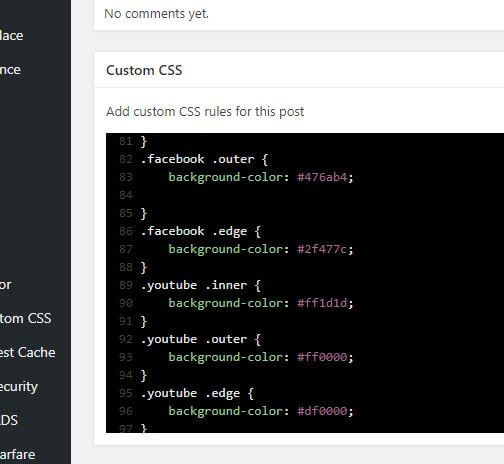
Görünüm -> Özelleştir'e giderek Görünüm profilinizde değişiklik yapabilirsiniz. Özelleştiricide bir 'Ek CSS' seçeneği mevcuttur. Bunu tıklayın ve ardından ihtiyacınız olan tüm CSS'leri kaydedin. Özel CSS, onu temanıza eklemenin en basit yöntemidir.
Harika bir web sitesi oluşturmak, tek bir kod satırının kullanılmasına gerek kalmadan gerçekleştirilebilir. Çoğu zaman, WordPress'e kod eklemek, eklentiler kullanılarak önlenebilir, ancak kod yazmanın kendi avantajları vardır. Eklenti kurulumuyla karşılaştırıldığında, kodlama çok daha ucuzdur. Web sitenizin performansını ve hızını da bu şekilde koruyabileceksiniz. Bu özellikleri kullanabilmek için önce kendi FTP sunucunuzu kurmalı, ardından temanın özelleştiricisini kullanmalısınız. Dosya Yöneticisini kullanarak kod yapıştırmak veya yazmak için belirli dosyaları bulabilirsiniz. Kodun başka bir işlev veya blokta bitmemesi çok önemlidir.
Bu bir hayırdır çünkü eklediğiniz kodu bozacaktır. İlk adım, aşağıdaki kodu kopyalayıp web tarayıcınıza yapıştırmaktır. İkinci adım, WP_enqueue_scripts çağrı kuralını kullanmaktır. Üçüncü adım, yapıdaki bilgileri web sitenizde ihtiyaç duyduğunuz veya kullanmak istediğiniz bilgilerle değiştirmektir. WordPress kodunu kullandığınızda web sitenizin performansını artırmanın ve rakiplerinize göre avantaj elde etmenin mükemmel bir yoludur. Daha hızlı olmak yalnızca web sitenizin hızını artırmakla kalmaz, aynı zamanda arama motorunuzun performansını da artırır. Çeşitli kaynaklarla çevrimiçi kodlama öğrenme hakkında daha fazla bilgi edinebilirsiniz ve YouTube'da ücretsiz kodlama dersleri kitaplığı vardır.

Eklentisiz WordPress'e Javascript Ekleme
Bir eklenti kullanmadan WordPress sitenize JavaScript eklemek istiyorsanız, kodu alt temanızın functions.php dosyasına veya temanızın özel JavaScript dosyasına ekleyerek yapabilirsiniz.
WordPress, doğrudan gönderilere veya sayfalara kod eklemenize izin vermez. Temanız güncellendiğinde veya değiştirildiğinde, header.php veya footer.php dosyalarınızda yaptığınız değişiklikler yeni temaya yansıtılacaktır. WPCode, WordPress sitenize JavaScript eklemek için kullanabileceğiniz en iyi yöntemdir. Kod Parçacıkları Alt Bilgisini kullanmak için Kod Parçacıkları Başlıkları'na gidin. 'Üstbilgi', 'Gövde' ve 'Altbilgi' alanları burada etiketlenir. JavaScript kodunuzu bu kutulardan birine eklediğinize göre artık görüntüleyebilirsiniz. Artık WPCode, web sitenizin her sayfasından kod yüklemeyi desteklediğine göre, kod eklemek her zamankinden daha kolay.
JavaScript'i yalnızca bir WordPress gönderisinde kullanmak için koda koşullu mantık eklemeniz gerekir. Gönderi kimliği mevcut olmalıdır, bu nedenle gönderiyi açın ve URL'deki sayfa kimliğini not edin. Koşullu etiketlere ek olarak, yukarıdaki örneklerde görüldüğü gibi belirli gönderilere ve sayfalara içerik eklemek için javascript kullanabilirsiniz.
WordPress Alt Temasına Js Dosyası Nasıl Eklenir
Bir WordPress alt temasına bir JavaScript dosyası eklemek basit bir işlemdir. Öncelikle alt tema dizininizde “js” adında yeni bir klasör oluşturmanız gerekecek. Ardından, JavaScript dosyanızı bu yeni dizine yükleyin. Son olarak, alt temanızın functions.php dosyasını düzenlemeniz ve JavaScript dosyanızı yüklemek için bir kod satırı eklemeniz gerekecek.
WordPress Belirli Sayfaya Javascript Ekleme
Tek bir WordPress sayfasına JavaScript eklemek için yukarıda açıklandığı gibi koşullu mantık eklemeniz gerekecektir. add_action('wp_head', 'WPB_hook_j2'); yukarıdaki kod, yalnızca sayfa kimliği '10' ise JavaScript'i çalıştırır.
Bu gönderideki talimatlarımı izleyerek, JavaScript'i WordPress'in belirli sayfalarına veya alanlarına dahil edebileceksiniz. Her şeyi düzenli tutmak istiyorsanız, Scripts veya Js adlı bir klasör oluşturun. Normalde yaptığınız gibi bağlantıyı çağırmak yerine, header.html dosyasını açmak ve head etiketini eklemek için aşağıdaki kodu kullanın: Kod Kodu ne hakkında olduğunu açıklar. Functions.php dosyamızdaki aşağıdaki kod, yalnızca belirtilen belirli sayfada kullanılmak üzere ayarlanmış bir eklenti için JavaScript'i devre dışı bırakacaktır. WordPress'te Jquery kullanırken, JavaScript'i ilk sıraya koymak çok önemlidir. Justin Tadlock, bir video eğitiminde bu konunun kapsamlı bir açıklamasını yaptı.
WordPress Elementor'a Javascript Ekleyin
Javascript'i WordPress Elementor'a eklemek, birkaç adımı izleyerek gerçekleştirilebilecek basit bir işlemdir. İlk önce Elementor düzenleyicisini açın ve istediğiniz öğeye tıklayın. İkinci olarak, ayarlar simgesine tıklayın ve Gelişmiş sekmesini seçin. Son olarak, Gelişmiş ayarının altında, Özel Javascript bölümüne tıklayın ve kodunuzu ekleyin.
Web Sitenize Kod Blokları Nasıl Eklenir?
Kodunuzu girdikten sonra aşağıdaki bilgilerin girilmesi gerekecektir: Bir kod bloğu aynı ada sahipse “br” olarak adlandırılacaktır. Bu, *br* olan kod bloğunun metni olacaktır. Lütfen bunun *br* kod bloğunun kısa bir açıklaması olduğunu unutmayın. Kodu ekledikten sonra, kaydetmek ve web sitenizde yayınlamak için yeşil Kaydet ve Yayınla düğmesini tıklamanız gerekir.
WordPress Altbilgiye Javascript Ekleme
WordPress komut dosyası yükleyicisi, ayrı bir JavaScript dosyası yüklemenize olanak tanır. WP_footer veya WP_head kancalarını kullanarak komut dosyasını satır içi ekleyin. Komut dosyası altbilgileri ve üstbilgileri eklemek için bir eklenti de kullanabilirsiniz. Komut dosyasını eklemek için temanızda değişiklikler yapın (kötü fikir).
JavaScript, istemci tarafı bir programlama dilidir. Bu uygulama, web sunucunuz yerine kullanıcının web tarayıcısı tarafından yürütülür ve çalıştırılır. JavaScript'i en üste yerleştirdiğinizde, tarayıcılar sayfanızın geri kalanını yüklemeden önce JavaScript'i çalıştırabilir veya işleyebilir. Tüm sunucu tarafı oluşturma zaten tamamlandı, bu nedenle JavaScript arka planda çalışacak ve tüm süreci daha hızlı hale getirecek. WordPress eklentileri, yerleşik kendi JavaScript'lerine ek olarak, sayfanın gövdesinde sayfaya bir bağlantı içerebilir. Bu komut dosyalarını en alta taşımak için önce eklenti dosyalarınızı düzenlemelisiniz. js dizininde bir komut dosyası bulunabilir.
Bazı durumlarda, ayrı bir.js dosyası kullanmak yerine JavaScript'in doğrudan sayfaya eklendiğini göreceksiniz. Eklentilerinize veya temalarınıza ham JavaScript eklediğinizde, başlıkta veya içerikte bulunmalıdır. Ardından, WP_register_script() işlevini kullanarak JavaScript'i sayfanın altından yukarısına taşıyabilirsiniz. Bunu, betiğin kaydını silerek ve temanızın işlevlerinden yeniden kaydederek yapabilirsiniz.
WordPress Javascript Çalışmıyor
WordPress javascript'inizin çalışmamasının birkaç nedeni olabilir. Eski bir WordPress sürümünüz olabilir veya yüklediğiniz başka bir eklenti veya temayla çakışıyor olabilir. Tarayıcınızın javascript koduyla uyumlu olmaması da olabilir. Sorunu gidermekte sorun yaşıyorsanız, yardım için WordPress destek forumuna veya topluluğuna ulaşmayı deneyebilirsiniz.
Javascript WordPress'te Çalışmıyor mu? İşte Nasıl Düzeltilir
Menüler oluşturmak, tanımlama bilgilerini yönetmek ve etkin olup olmamasına bağlı olarak içeriği görüntülemek için web tarayıcınızda JavaScript'i kullanabilirsiniz. Birçok tema ve eklenti, koşullu mantık, hesaplamalar, tarih alanları vb. özelliklerin web sitenizde düzgün çalışmasını engelleyen JavaScript yükleme kancalarını içermez. WordPress siteniz JavaScript'e yanıt vermiyorsa, web tarayıcınızın tercihlerinden siteyi devre dışı bırakmayı ve sayfayı yenilemeyi deneyebilirsiniz. Gerekli kancaları istemek için tema veya eklenti geliştiricisiyle iletişime geçerek bu sorunu çözebilirsiniz.
Özel WordPress Javascript
Bir WordPress sitesine özel JavaScript eklemek, kullanıcı deneyimini geliştirmenin ve sitenize bazı benzersiz işlevler eklemenin harika bir yoludur. WordPress'e özel JavaScript eklemenin birkaç farklı yolu vardır ve hangi yöntemi seçeceğiniz özel ihtiyaçlarınıza bağlı olacaktır.
WordPress'e özel JavaScript eklemenin bir yolu bir eklenti kullanmaktır. Sitenize özel kod eklemenize izin veren birkaç farklı eklenti vardır ve bunlar kodunuzu eklemeyi ve yönetmeyi kolaylaştırır.
WordPress'e özel JavaScript eklemenin başka bir yolu da kodu temanızın function.php dosyasına eklemektir. Bu yöntem biraz daha gelişmiştir ancak tüm kodunuzu tek bir yerde tutmanıza olanak tanır ve temanız değişirse kodunuzu güncellemeyi kolaylaştırır.
Son olarak, kodu özel bir sayfa şablonuna ekleyerek WordPress'e özel JavaScript de ekleyebilirsiniz. Sitenizdeki yalnızca bir sayfaya belirli bir işlevsellik parçası eklemek istiyorsanız bu yöntem harikadır.
WordPress'e özel JavaScript eklemek, sitenizin işlevselliğini geliştirmenin harika bir yoludur. Bunu yapmanın birkaç farklı yolu vardır ve hangi yöntemi seçeceğiniz özel ihtiyaçlarınıza bağlı olacaktır. Hangi yöntemi seçerseniz seçin, kodunuzu canlı sitenize eklemeden önce test ettiğinizden emin olun.
WordPress sitenize özel JavaScript eklemenin bariz faydalarına ek olarak, dikkate almanız gereken birkaç ek neden daha vardır. Ancak, bunu başarma şekliniz dikkatli bir şekilde kontrol edilmelidir. JavaScript'in kötü bir şekilde uygulanması felaket olabilir. Bu hızlı JavaScript kılavuzunda bunu nasıl doğru ve güvenli bir şekilde yapacağınızı öğrenin. HTML veya CSS, web sayfalarınıza kolayca enjekte edilebilir, ancak JavaScript yapamaz. Bu yönergelere göre WordPress sitenize özel JavaScript ekleyin. Editör, tek bir sayfaya komut dosyası eklemek veya bir dosyayı çağırmak için kullanılmadığı sürece kullanılmamalıdır.
Bir tema veya eklenti oluşturduğunuzda, JavaScript için ayrı dosyalar olmalıdır. Ayrı bir JavaScript dosyası gereklidir ve ayrıca bir eklenti gereklidir. Bir eklenti kullanarak, doğrudan bunlarda yaptığınız değişiklikleri silecek ve sunucunuzun komut dosyasını yalnızca tetiklendiğinde çağırmasına izin verecek tema ve eklenti güncellemelerinden kaçınabilirsiniz. WP Acemi'den gelen kısa kodlayıcı, grup arasında açık ara en popüler ve güvenilir olanıdır. Tek tek sayfalara veya gönderilere özel JavaScript eklemek için çeşitli yöntemlere sahiptir. Bu bir komut dosyasıysa veya tüm kodunuzu içeren bir JavaScript dosyanız varsa, doğrudan eklemek için HTML'yi kullanabilirsiniz.
WordPress Sitenize Javascript Nasıl Eklenir?
Wordpress'e JavaScript ekleyebilir misiniz? WP_enqueue_script işlevi kullanılarak bir sayfaya bir JavaScript parçası eklenebilir. Bu yöntem, kodu belgenin başına eklemek için sayfa yüklendikten sonra yürütülecektir.
My-script.js Dosyası
script.js dosyam, bir web tarayıcısı tarafından çalıştırılabilen JavaScript kodunu içeren bir dosyadır.
Kolay Erişim ve Tarayıcı Uyumluluğu İçin Javascript Dosyalarınızı Nerede Tutmalısınız?
Komut dosyalarını saklarken, belge kökü gibi kolay erişilebilir bir yerde tutulmaları önerilir.
Ayrıca, body> ve script> etiketleri arasındaki script> etiketleri, komut dosyalarını dahil etmek için kullanılabilir. *script> etiketleri kaynak koda uygulandığında, .JPG dosyası da dahil edilir.
Kaynak koduna bir komut dosyası eklerseniz, tam dosyanın dahil edildiğinden emin olun. Bu adımları izleyerek hangi hataların oluştuğunu öğrenebilirsiniz.
Bir komut dosyasını gömerken dosyanın tam yolunu eklemek çok önemlidir. Ayrıca tarayıcının dosyayı bulmasına ve işlemini doğru şekilde gerçekleştirmesine yardımcı olacaktır.
Komut dosyası eklerken JavaScript kodunun güncel olduğundan emin olun. Daha eski bir tarayıcı kullanıyorsanız, yeni kodu anlayamayabilirsiniz.
JavaScript dosyalarını nerede saklayabilirim? Bir komut dosyasını gömerken, dosyanın tüm yolunu eklediğinizden emin olun.
